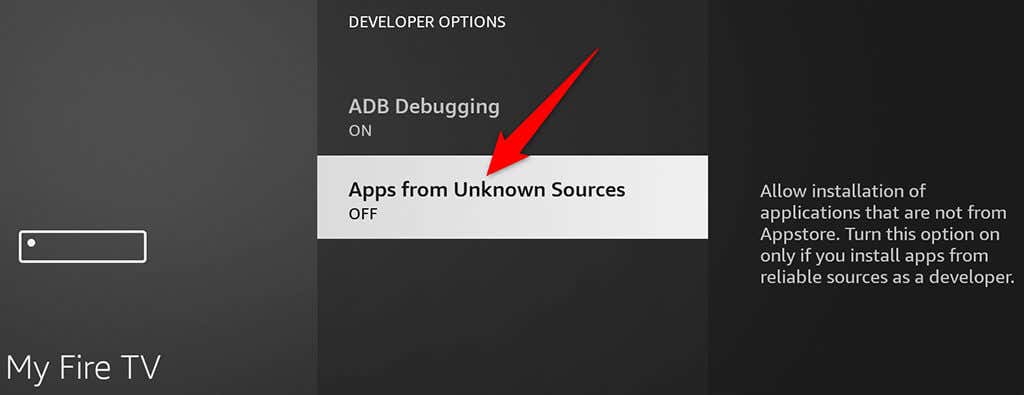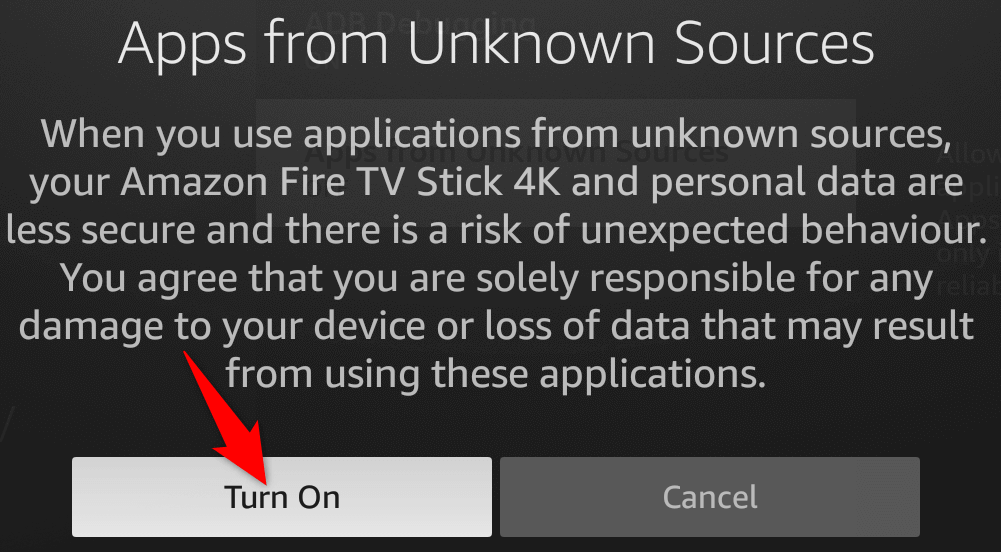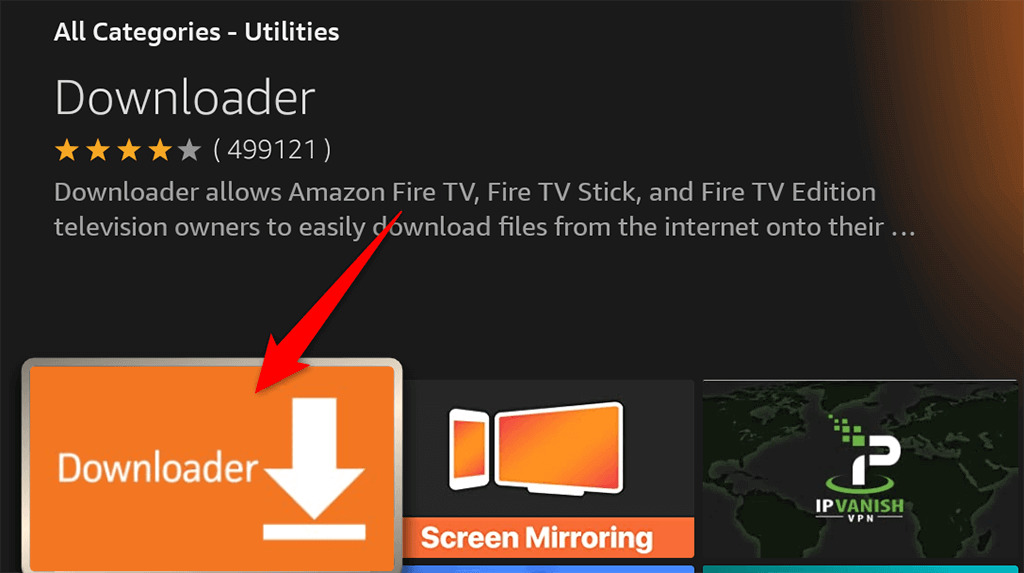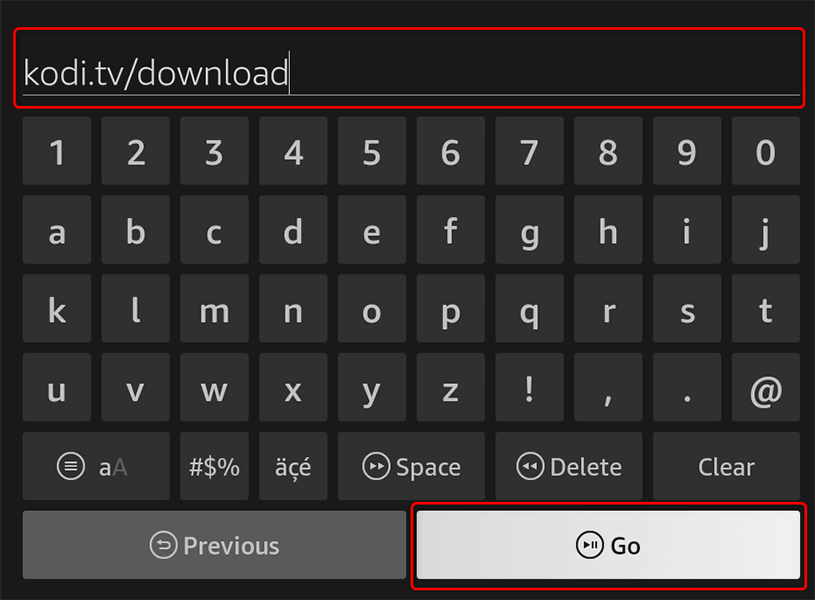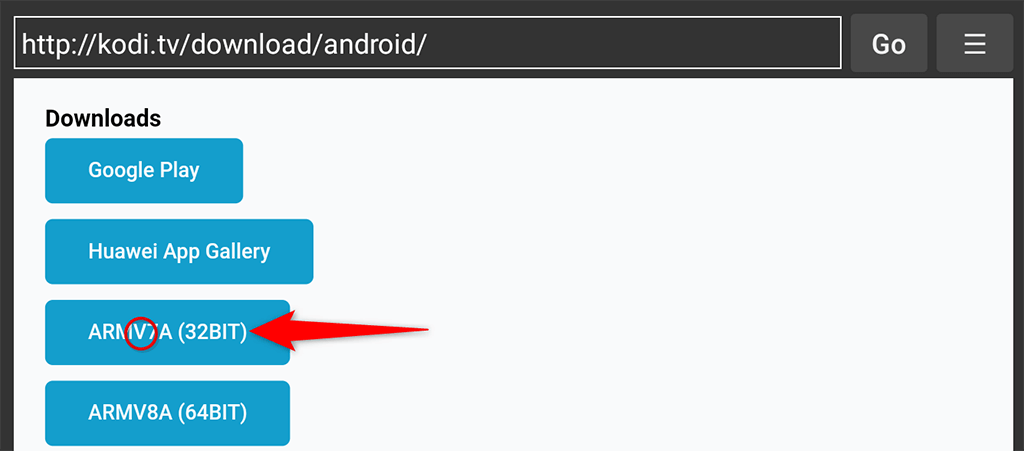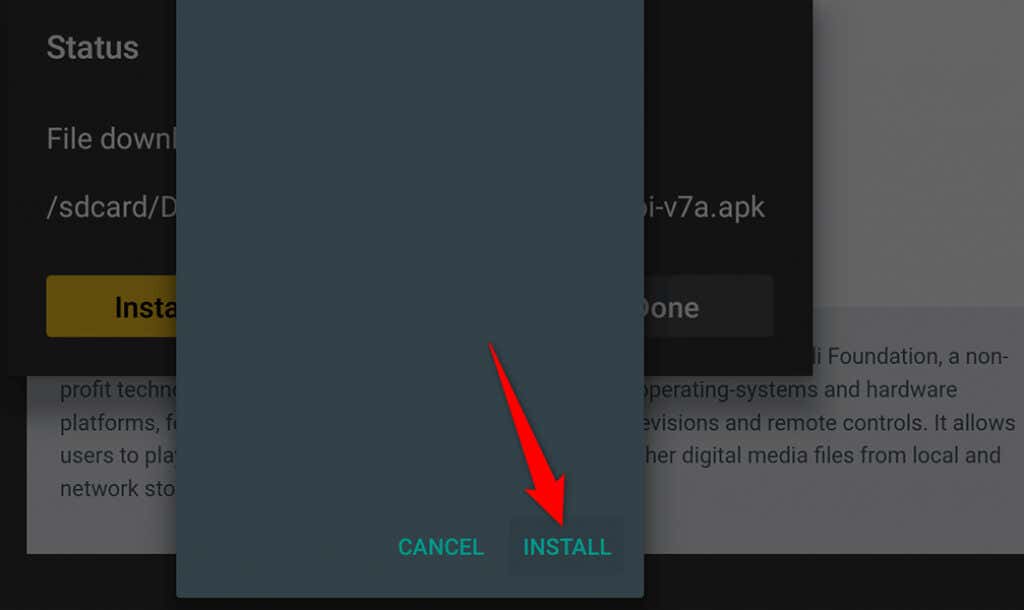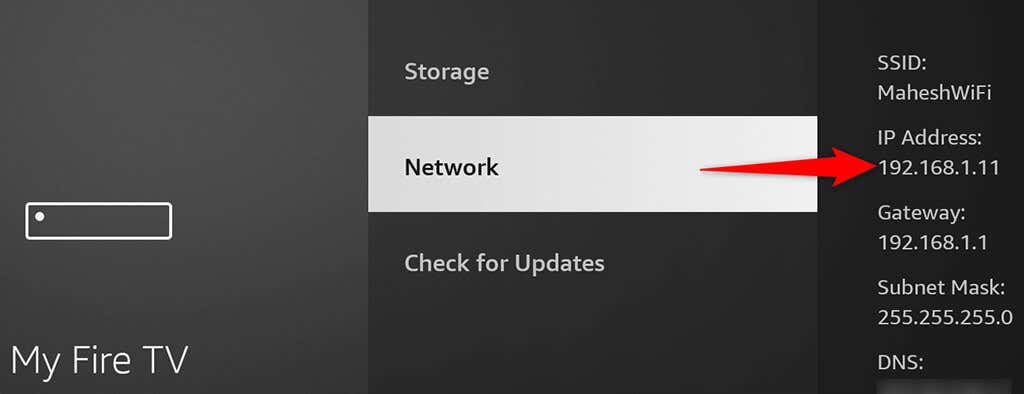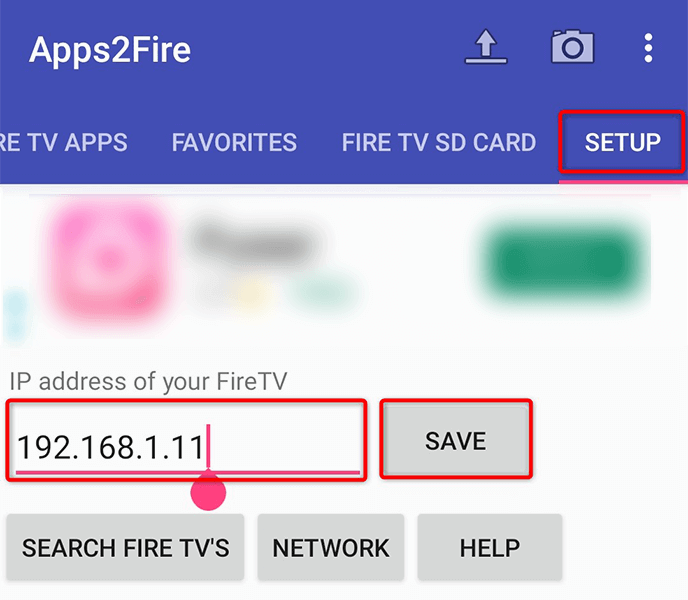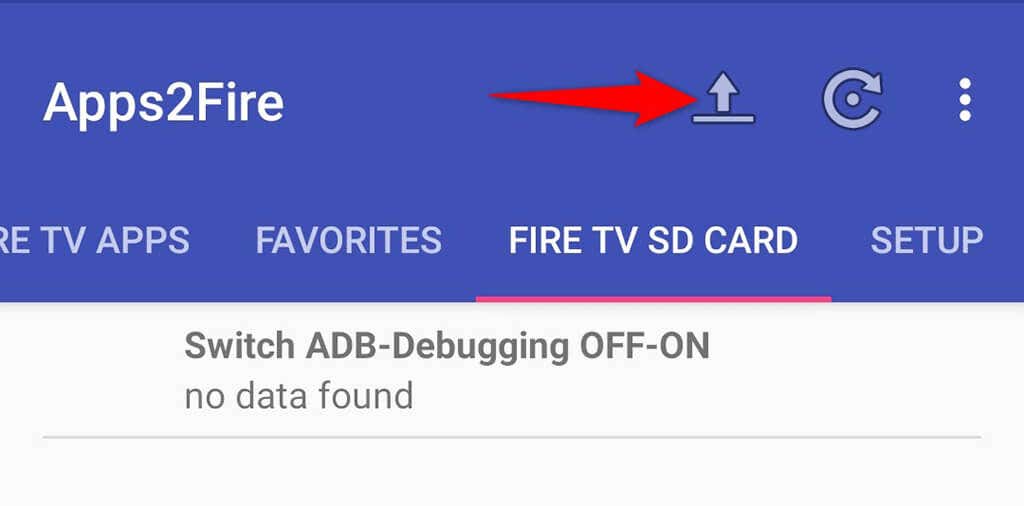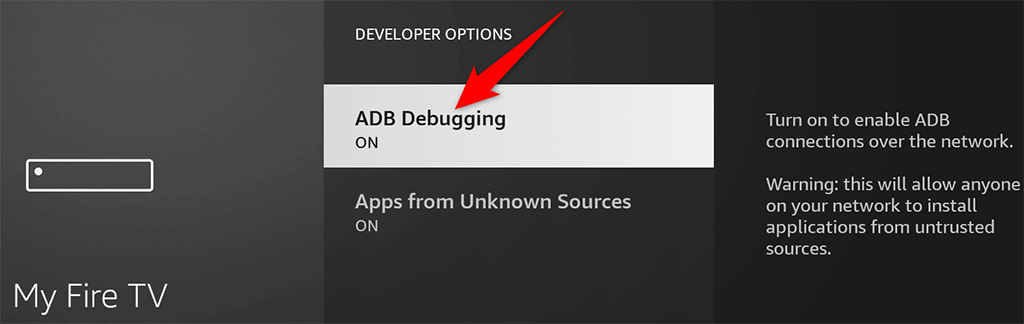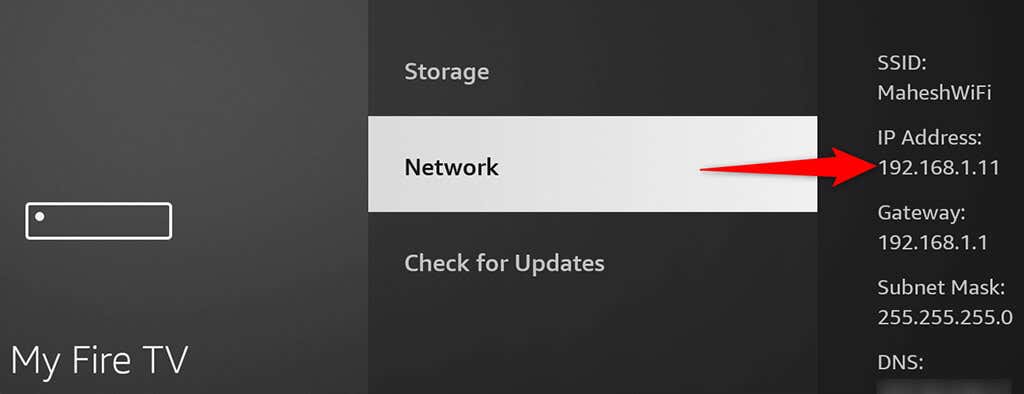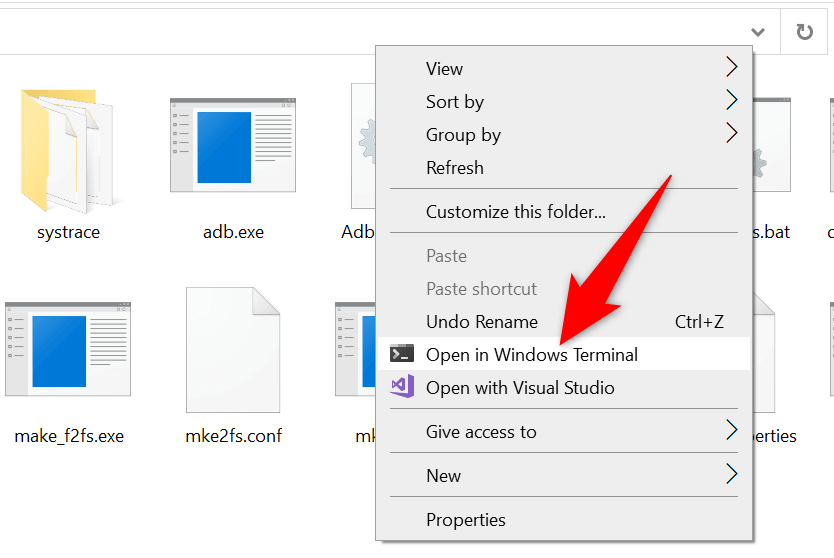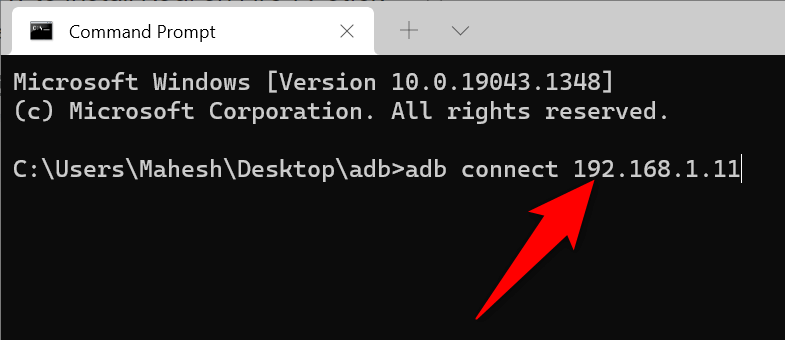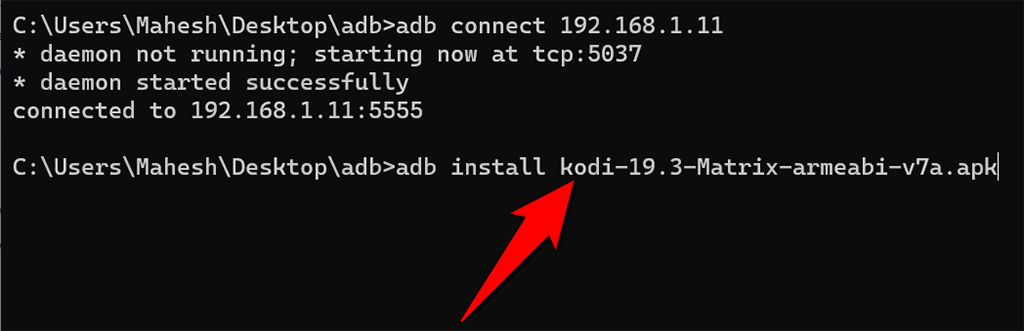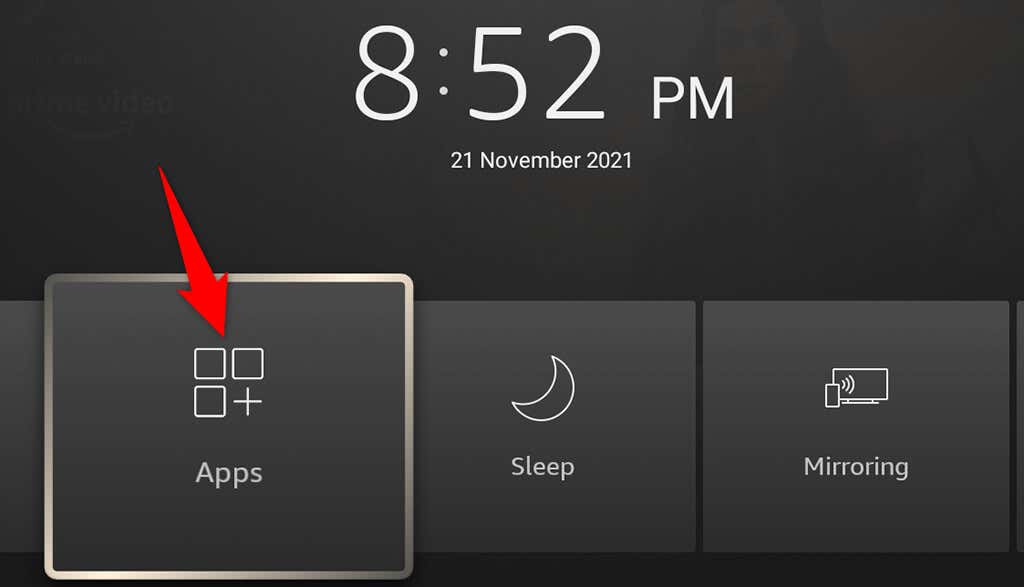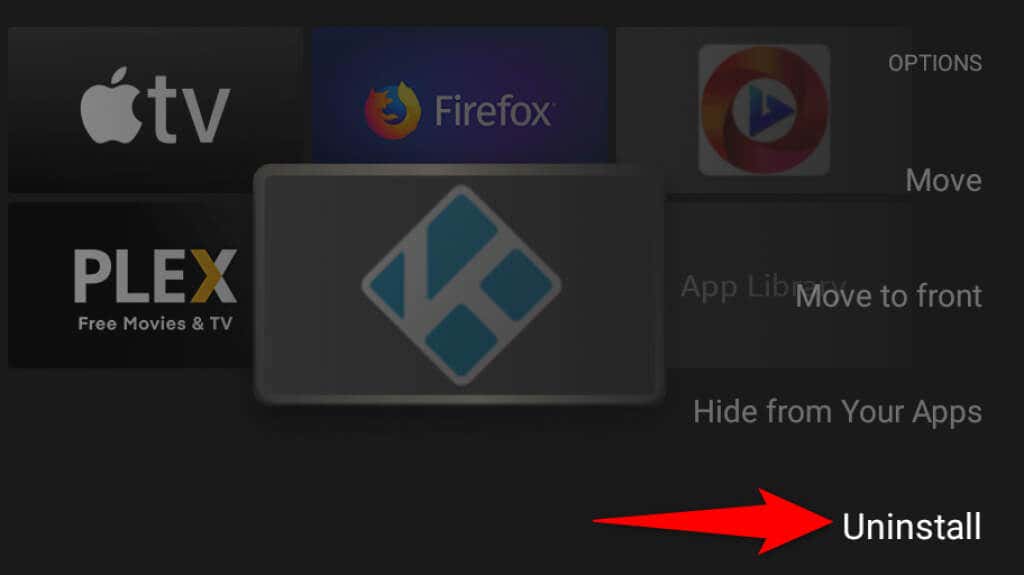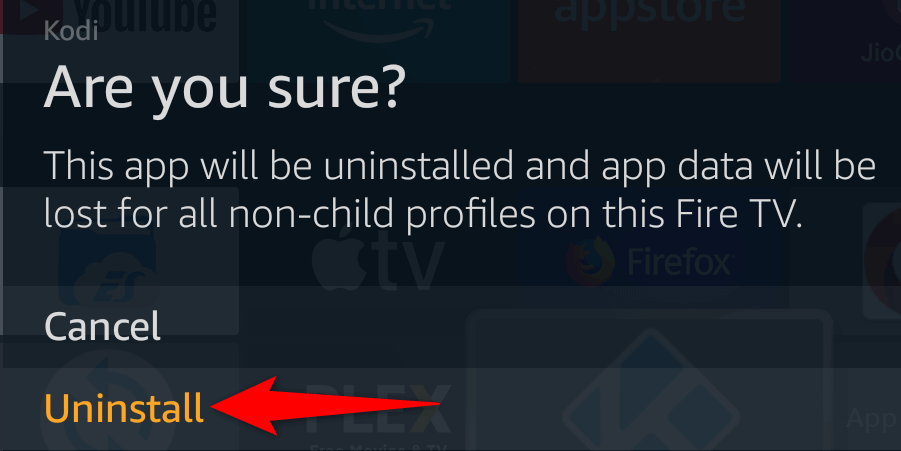A Kodi kiváló módja annak, hogy élvezze a multimédiás tartalmat a különféle eszközökön. Ha egy Amazon Fire TV Stick -et használ, telepítheti a Kodit a Stick-re, és rengeteg filmhez és zenéhez férhet hozzá Stick-csatlakozású tévéjén.
Sajnos a Kodi nem érhető el a hivatalos Amazon Appstore-ban, ami azt jelenti, hogy az egyik megoldást kell használnia az alkalmazás elindításához és futtatásához a Sticken.
Szerencsére többféleképpen is telepítheti a Kodit a Fire TV Stick-re, és megmutatjuk ezeket a módszereket.
Telepítse a Kodi-t a Fire TV Stickre magával a Stick segítségével
A Kodi Fire TV Stick-re történő telepítésének egyik módja az, hogy a Stick letöltéskezelőjét használja a Kodi letöltéséhez és telepítéséhez. Ezzel a módszerrel engedélyezi a oldalratöltés alkalmazást a Sticken, töltse le a Downloader alkalmazást, majd a Downloader segítségével telepítse a Kodit.
Az oldalbetöltés engedélyezése a Fire TV Sticken
Az Amazon Fire TV Stick alapértelmezés szerint nem teszi lehetővé alkalmazások telepítését a hivatalos Appstore-on kívülről. Azonban engedélyezhet egy lehetőséget a Stick-en az oldalbetöltés aktiválásához.
Nyissa meg a Beállítások >My Fire TV >Fejlesztői beállítások menüpontot a Fire TV Sticken.
Engedélyezze az Alkalmazások ismeretlen forrásból lehetőséget.
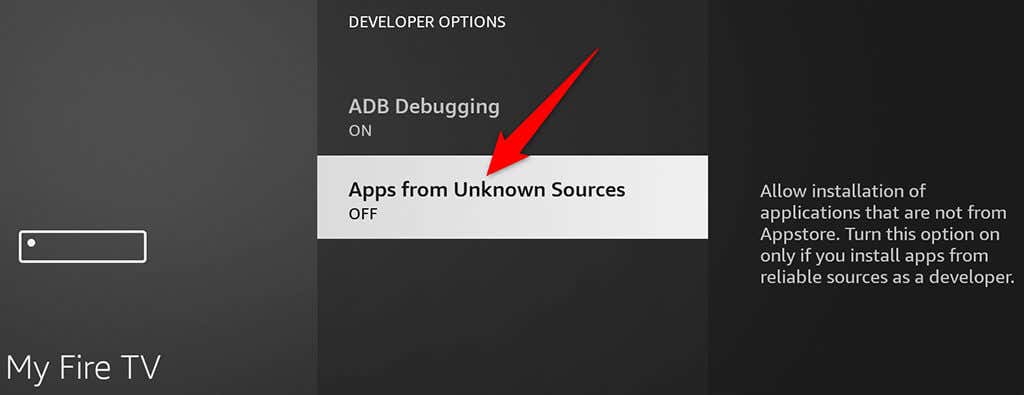
A megjelenő párbeszédpanelen válassza a Bekapcsolás lehetőséget az opció engedélyezéséhez.
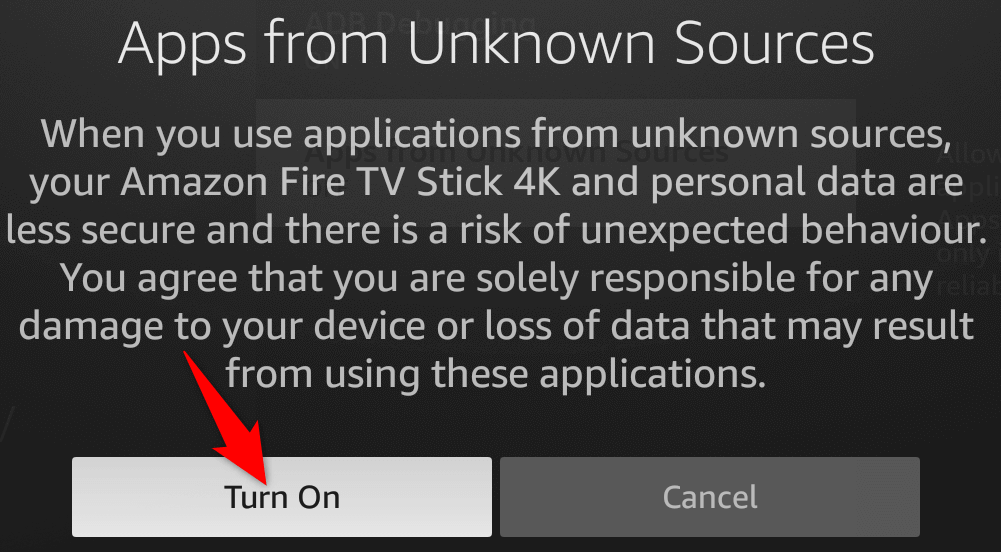
Töltse le a Downloader alkalmazást
Szükség lesz a Downloader to töltse le a Kodi APK fájlját alkalmazásra a Fire TV Sticken, amelyet ezután telepíteni kell a Stickre. A Downloader egy ingyenes alkalmazás, amelyet az Amazon Appstore-ból tölthet le.
Nyissa meg az Amazon Appstore oldalt a Fire TV Sticken.
Az Appstore-ban elérheti az Minden kategória >Segédprogramokat .
Válassza ki a Letöltés lehetőséget a képernyőn megjelenő alkalmazások listájából.
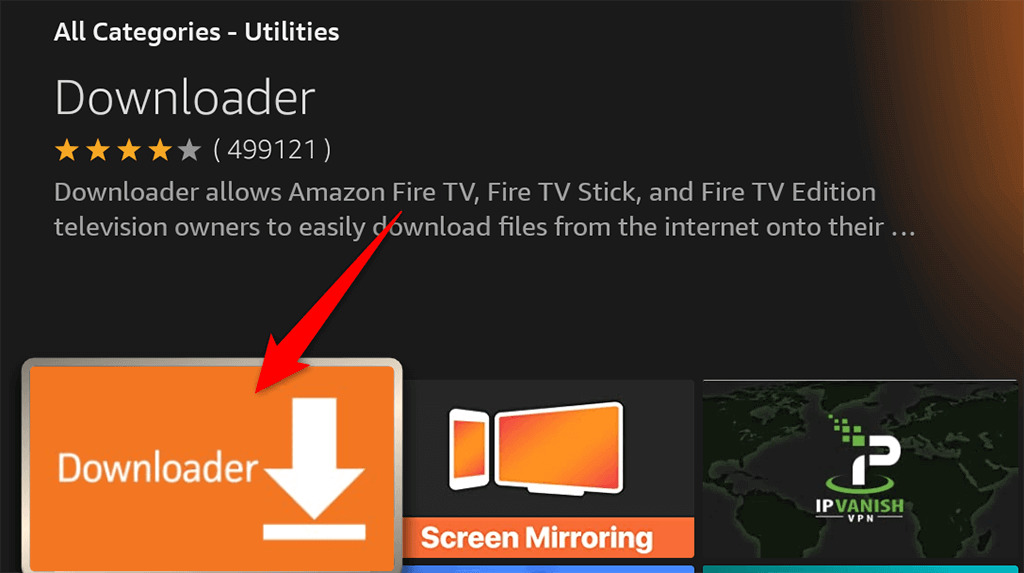
Válassza a Get lehetőséget az ingyenes Downloader alkalmazás letöltéséhez és telepítéséhez Fire TV Stick eszközére.
Telepítse a Kodi App for Fire TV Stick alkalmazást
Most a Downloader segítségével töltsük le a Kodit, majd telepítsük az alkalmazást a Fire TV Stick-re..
Indítsa el a Downloader alkalmazást a Fire TV Sticken.
Válassza ki az URL vagy keresési kifejezés megadása mezőt, és írja be a következő URL-t: kodi.tv/download. Ezután válassza a Go gombot.
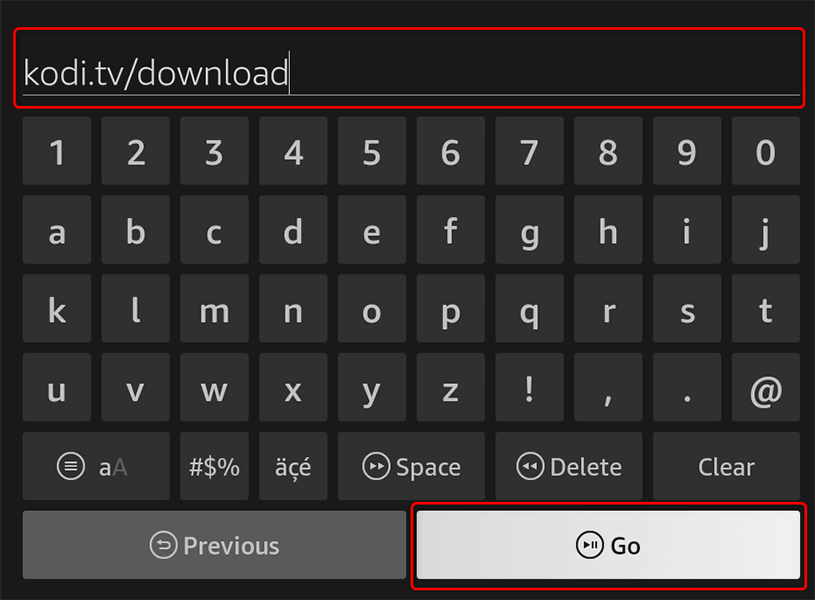
A megnyíló Kodi webhelyen válassza az Android lehetőséget. Ezután válassza ki a Kodi alkalmazás ARMV7A (32 BIT) verzióját. A Downloader elkezdi letölteni a Kodi alkalmazást.
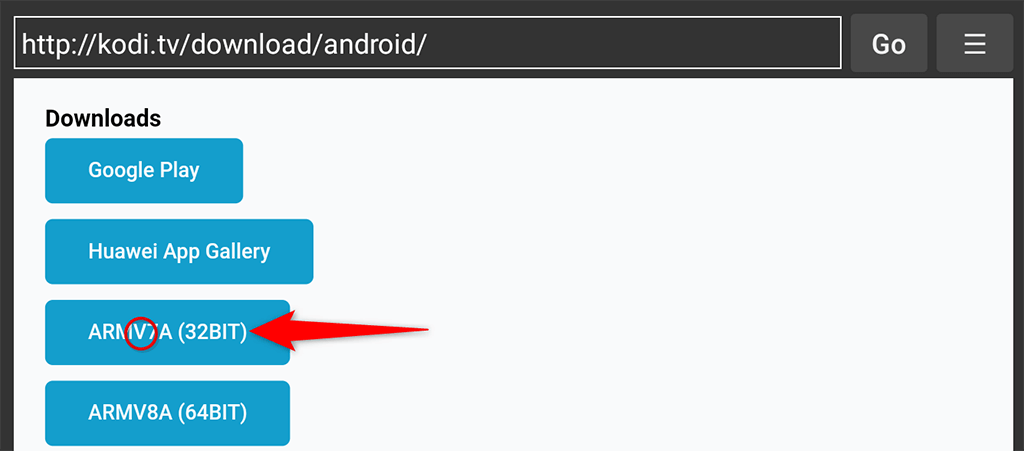
Az alkalmazás letöltése után válassza a Telepítés lehetőséget, majd válassza a Telepítés lehetőséget.
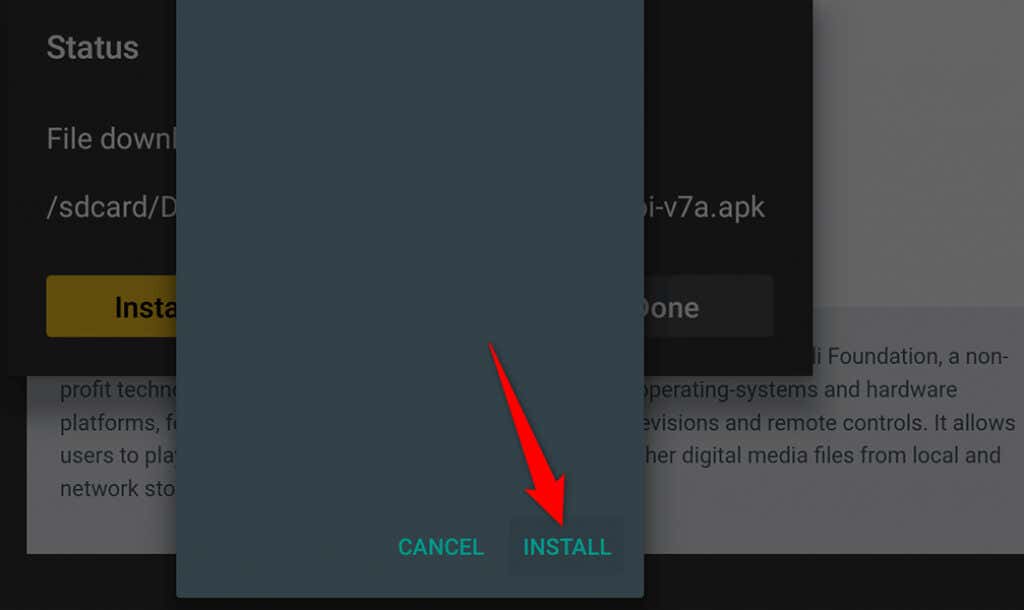
A Kodi most telepítve van. Az újonnan telepített alkalmazás elindításához válassza a Megnyitás lehetőséget a képernyőn.
Később elérheti a Kodit a Stick alkalmazáskönyvtárából.
Telepítse a Kodi-t a Fire TV Stickre androidos telefon használatával
Egy másik módja annak, hogy a Kodit Fire TV Stick-re kapja, ha Android telefont használ. Ezzel a módszerrel letölti a Kodi-t a telefonjára, majd egy ingyenes alkalmazás segítségével rányomja a Kodi-t a Stickre.
Ez az eljárás a Wi-Fi-kapcsolaton keresztül történik, így nincs szüksége kábelekre.
Keresse meg a Fire TV Stick IP-címét
Szükség lesz a Fire TV Stick IP-címére, hogy kapcsolatot létesítsen a Stick eszközzel Android telefonjáról. Az IP-címet a következőképpen találhatja meg:
Lépjen a Fire TV Sticken a Beállítások >My Fire TV >Névjegy >Hálózat oldalára. .
A Fire TV Stick IP-címe a képernyő jobb oldalán található IP-cím fejléc alatt látható. Jegyezze fel ezt az IP-címet, mert szüksége lesz rá az alábbi szakaszokban.
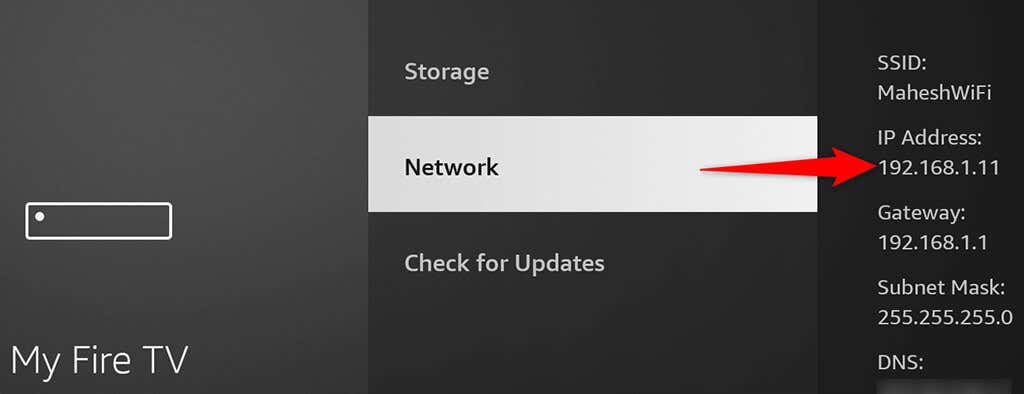
A Kodi letöltése Androidra
Itt az ideje, hogy letöltse a Kodi alkalmazást androidos telefonjára. Nem kell telepítenie az alkalmazást a telefonjára, hogy hozzáadja az alkalmazást a Stickhez.
Nyisson meg egy webböngészőt androidos telefonján, és lépjen a Kodi letöltési oldala oldalra.
Válassza az Android , majd az ARMV7A (32 BIT) lehetőséget a Kodi telefonra való letöltéséhez.
Mentsd el a Kodi APK fájlt egy mappába a telefonodon. Ezt a letöltött fájlt nem kell megnyitnia..
Nyomja meg a Kodit a Fire TV Stickhez
A Apps2Fire nevű ingyenes alkalmazás segítségével átküldheti a Kodi APK-fájlját a telefonjáról a Fire TV Stick-re.
Nyissa meg a Google Play Áruházat androidos telefonján, és keressen rá az Apps2Fire kifejezésre.
Töltse le és telepítse telefonjára az ingyenes Apps2Fire alkalmazást. Ezután indítsa el az alkalmazást.
Nyissa meg a Beállítás lapot az alkalmazásban, írja be a Fire TV Stick IP-címét, és koppintson a Mentés gombra. Ezzel csatlakoztatja az alkalmazást a Fire TV Stickhez.
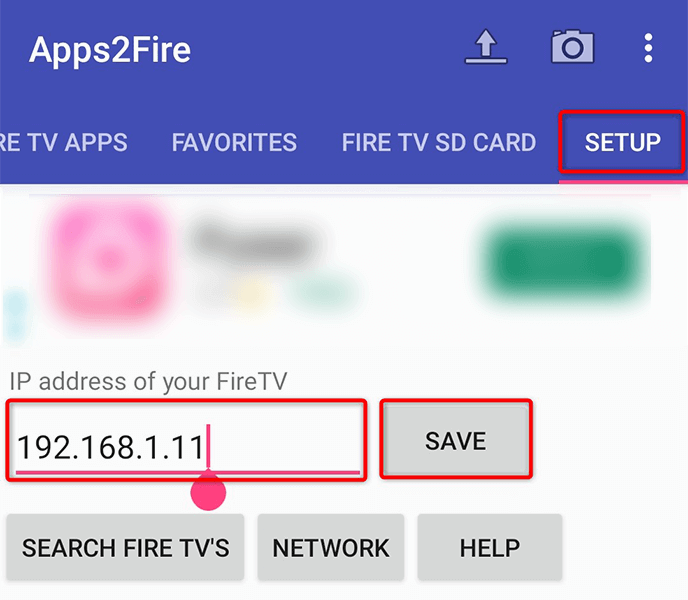
Koppintson a felfelé mutató nyíl ikonra az alkalmazás jobb felső sarkában.
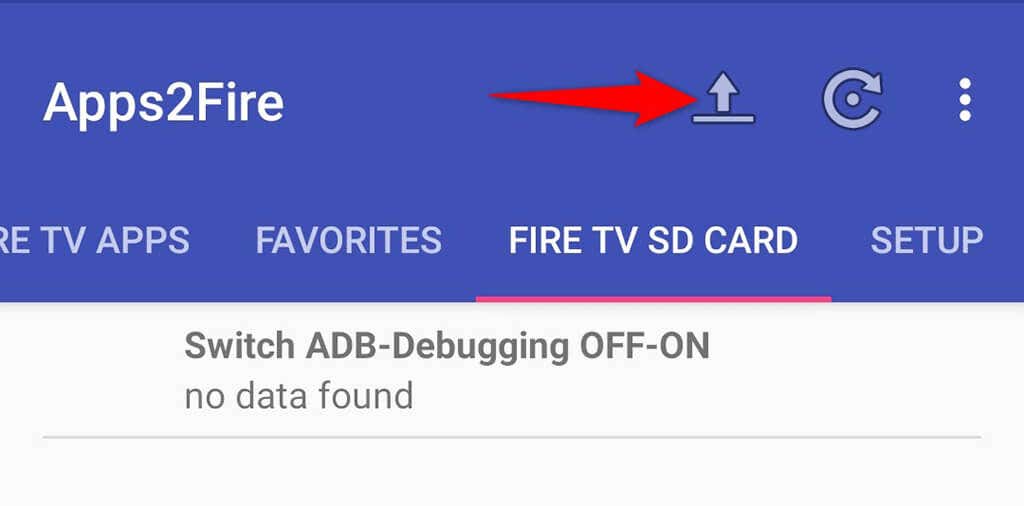
Lépjen abba a mappába, ahová letöltötte a Kodi APK-fájlt, és válassza ki a fájlt.
Az App2Fire telepíti a Kodit a Fire TV Stick-re.
Telepítse a Kodi-t a Fire TV Stickre számítógép segítségével
Ahhoz, hogy Windows, Mac vagy Linux számítógépén telepítse a Kodit a Fire TV Stick-re, először le kell töltenie az ADB-t a számítógépére. Ezután egy ADB-parancs segítségével telepítheti a Kodi-t a Stick-re.
Ez a módszer ismét az Ön Wi-Fi-hálózatát használja, így nincs szüksége kábelekre.
Engedélyezze az USB hibakeresést a Fire TV Sticken
Ahhoz, hogy az ADB működjön a Fire TV Stick-el, a következőképpen kapcsolja be a ADB hibakeresés -ot a Sticken.
Lépjen a Beállítások >My Fire TV >Fejlesztői beállítások elemhez a Fire TV Sticken.
Kapcsolja be az ADB hibakeresés lehetőséget.
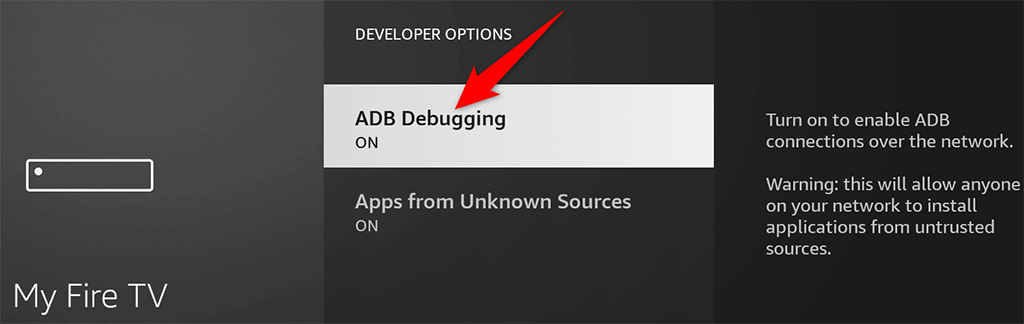
Menjen vissza egy képernyővel, válassza a Névjegy >Hálózat lehetőséget, és jegyezze fel az IP-címet a képernyő jobb oldalán.
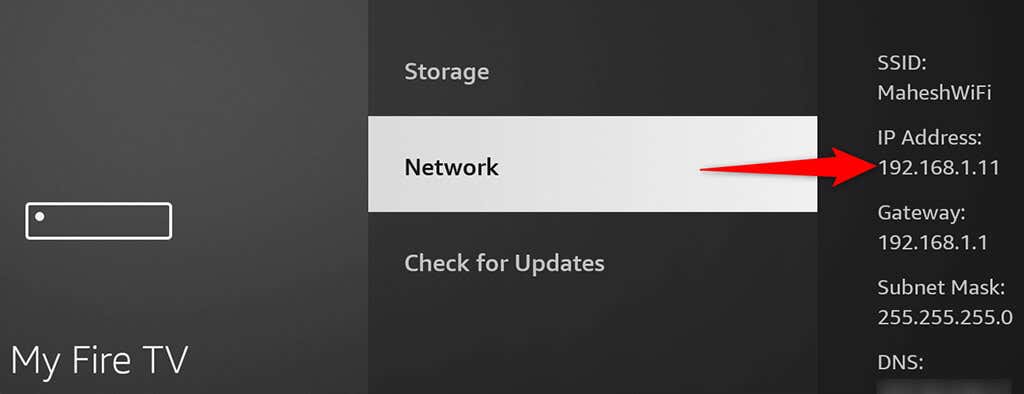
Az ADB és a Kodi letöltése számítógépre
A következő lépés az ADB és a Kodi letöltése a számítógépére. Ezeket a lépéseket Windows, Mac és Linux rendszerű számítógépeken hajthatja végre. A bemutatóhoz Windows rendszert fogunk használni.
Nyissa meg a ADB letöltési oldal programot, és töltse le az eszközkészletet a számítógépére. Ezután bontsa ki a letöltött archívum tartalmát egy mappába a számítógépén..
Indítsa el a Kodi webhely -t, és válassza az Android >ARMV7A (32 BIT) lehetőséget, hogy letöltse a Kodi APK-ját számítógépére. Helyezze át ezt az APK-fájlt az ADB mappába.
Nyissa meg az ADB mappát, kattintson jobb gombbal bárhová, ahol üres, és válassza a Megnyitás a Windows terminálban parancsot.
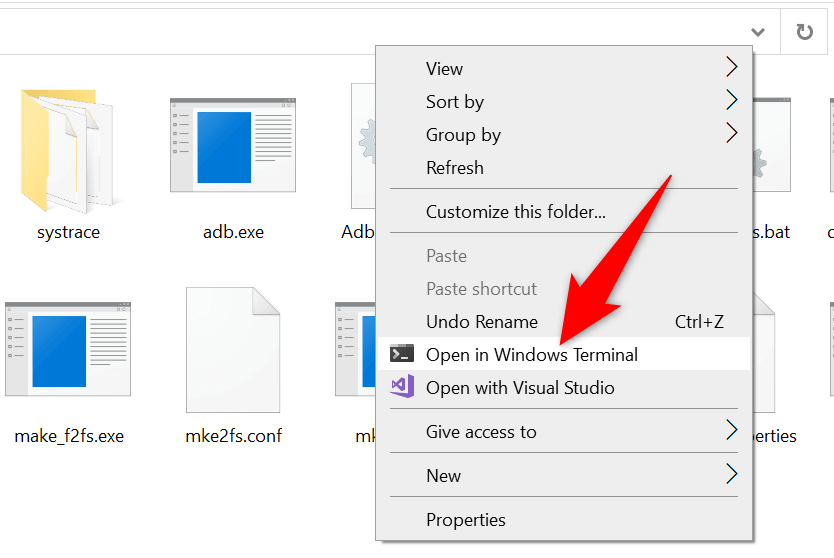
Írja be a következő parancsot a Windows Terminal Parancssor lapjára, és nyomja meg az Enter billentyűt: adb connect IP. Cserélje le ebben a parancsban az IP elemet a Fire TV Stick tényleges IP-címére.
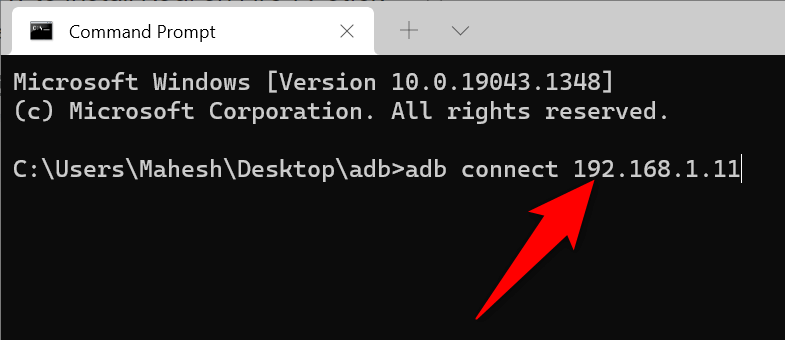
Számítógépe most csatlakozik a Fire TV Stickhez. Telepítse a Kodi alkalmazást a következő parancs futtatásával: adb install Kodi.apk. Cserélje ki a Kodi.apk fájlt a letöltött Kodi alkalmazás tényleges nevére.
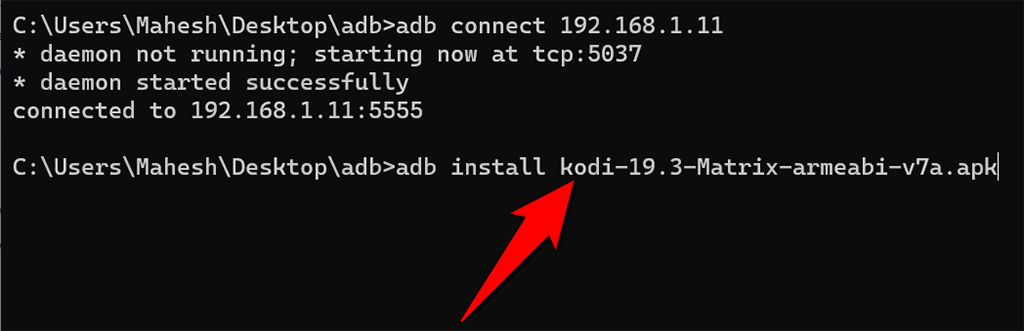
Az ADB telepíti a Kodi-t a Fire TV Stick-re.
A Kodi eltávolítása a Fire TV Stick-ről
Ha jól érezte magát a Kodival, és már nincs szüksége az alkalmazásra a Fire TV Stick-en, a következőképpen távolíthatja el az alkalmazást:
Nyomja le és tartsa lenyomva a Fire TV Stick távirányító Kezdőlap gombját.
Az alkalmazáskönyvtár megtekintéséhez válassza az Alkalmazások lehetőséget.
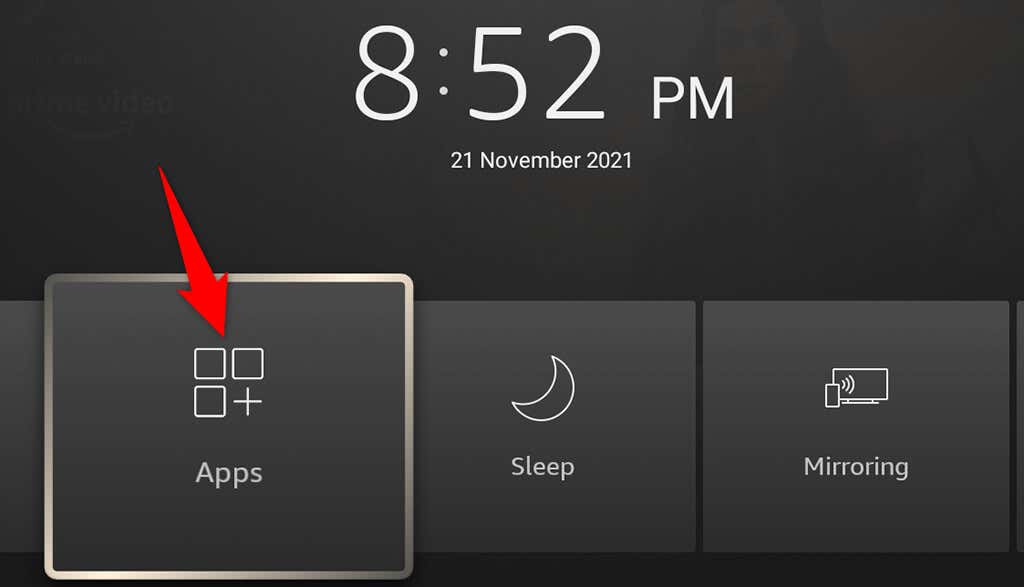
A listában jelölje ki a Kodi elemet, és nyomja meg a Fire TV Stick távirányító Menü gombját. Ez az a gomb, amelyen három vízszintes vonaltalálható
A megnyíló menüből válassza az Eltávolítás lehetőséget.
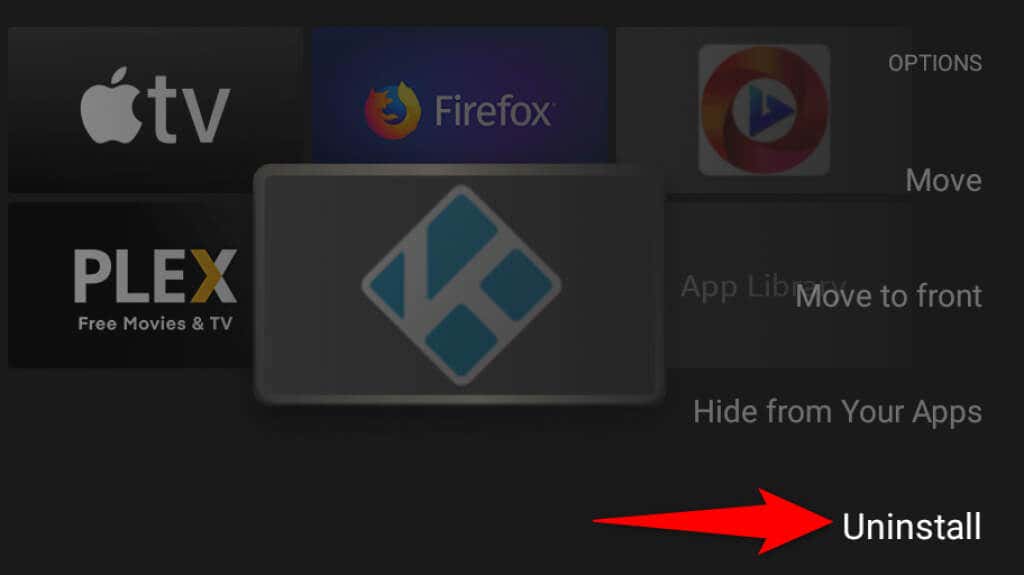
A megjelenő üzenetben válassza az Eltávolítás lehetőséget.
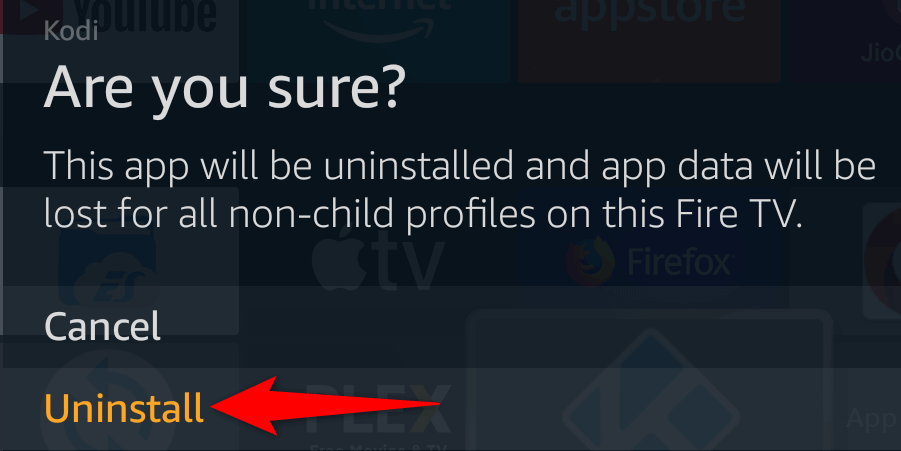
A Kodi most eltávolítva a Fire TV Stick-ről.
Különböző módok a Kodi Fire TV Stick-re vételére
A Kodi nem érhető el a hivatalos Amazon Appstore-ban, de ez nem akadályozhatja meg, hogy eszközén használja ezt a csodálatos alkalmazást. A fent vázolt módszerek egyikével gyorsan és egyszerűen oldalra töltheti a Kodi alkalmazást a Stick-re, és elkezdheti szórakoztató utazását. Jó szórakozást!
.
Kapcsolódó hozzászólások: